Převod souboru PSD do XLS
Jak převést soubory PSD na tabulky XLS pomocí Photoshopu, Excelu a OCR nástrojů.
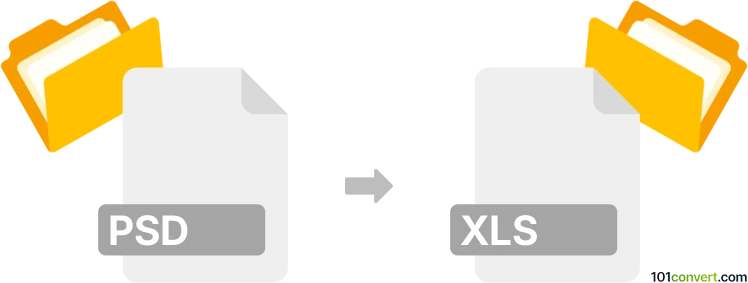
Jak převést soubor psd do formátu xls
- Ostatní konverze souborů
- Dosud nehodnoceno.
101convert.com assistant bot
17 hod.
Porozumění formátům souborů PSD a XLS
PSD (Photoshop Document) je nativní formát souborů pro Adobe Photoshop, používaný pro ukládání vrstevnatých obrazových dat, včetně grafiky, textu a efektů. Je široce využíván v grafickém designu a úpravách fotografií. XLS je přípona souboru pro tabulky Microsoft Excel, které uchovávají data v tabulární podobě a podporují výpočty, grafy a analýzu dat.
Proč převádět PSD na XLS?
Převod souboru PSD na XLS není běžným pracovním postupem, protože tyto formáty slouží k odlišným účelům. Nicméně, může být potřeba extrahovat tabulková data, text nebo návrhové prvky z PSD a uspořádat je do Excelové tabulky pro reporting, analýzu dat nebo dokumentaci.
Jak převést PSD na XLS
Není k dispozici přímý jednopoložkový převod z PSD do XLS, ale můžete postupovat takto:
- Otevřete soubor PSD v Adobe Photoshop.
- Extrahujte relevantní data (například text nebo tabulky) výběrem a kopírováním obsahu.
- Otevřete Microsoft Excel a vložte zkopírovaný obsah do listu.
- Naformátujte data podle potřeby v Excelu tak, aby vznikla strukturovaná tabulka.
Pokud váš PSD obsahuje tabulková data jako obrázek, můžete využít Optické rozpoznávání znaků (OCR) například v Adobe Acrobat nebo online OCR službách k převedení obrázku na editovatelný text a poté jej importovat do Excelu.
Nejlepší software pro převod PSD na XLS
- Adobe Photoshop: Pro otevření a extrakci obsahu z PSD souborů.
- Microsoft Excel: Pro tvorbu a úpravu XLS tabulek.
- Online OCR nástroje (například OnlineOCR.net): Pro převod obrázků tabulek nebo textů z exportů PSD do upravitelného formátu Excel.
Pro nejlepší výsledky exportujte relevantní vrstvy nebo oblasti z Photoshopu jako obrázek a následně použijte OCR nástroj k převodu do formátu Excel.
Příklad krok za krokem s použitím OnlineOCR
- V Photoshopu použijte File → Export → Quick Export as PNG pro uloženie tabulky nebo textové oblasti jako obrázek.
- Přejděte na OnlineOCR.net.
- Nahrání exportovaného obrázku, výběr Microsoft Excel (XLS) jako výstupního formátu a spuštění konverze.
- Stáhněte výsledný XLS soubor a otevřete jej v Excelu pro další úpravy.
Poznámka: Tento záznam konverze psd na xls je neúplný, musí být ověřen a může obsahovat nepřesnosti. Níže prosím hlasujte, zda pro vás byly tyto informace užitečné nebo ne.